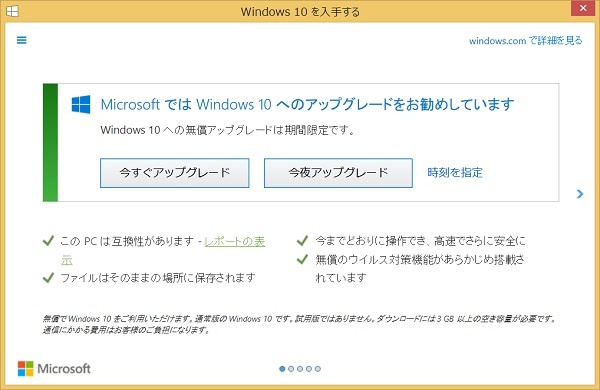
MicrosoftのWindows10へのアップグレードが画面が表示されると、「今すぐアップグレード」「今夜アップグレード」「時間を指定」とあり、時間指定してWindows10にアップグレードしようと思ったけどアップグレードの予定を変更したり、取り消したりすることができます。
そこで今回は、Windows10へのアップグレードの予定を取り消す方法を紹介します。
「Windows10を入手する」が表示された場合
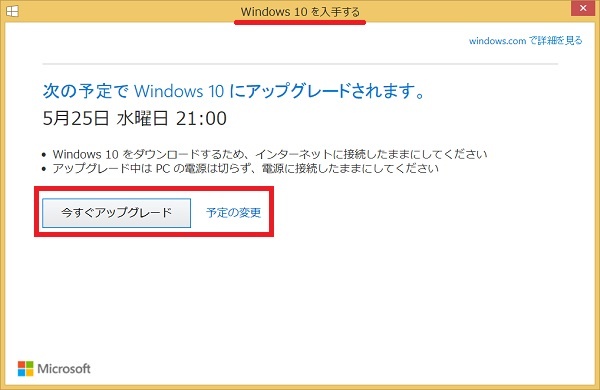
「Windows 10」のアップグレード画面「Windows10 を入手する」が表示された場合、画面の赤枠を確認してください。表示内容によって手順が異なりますが、手順としては、ほぼ変わらないので、表示画面が違うときでも参考になると思います。
・アップグレードの予定を取り消す
対応方法の手順をまとめました。
アップグレードの予定を変更する方法
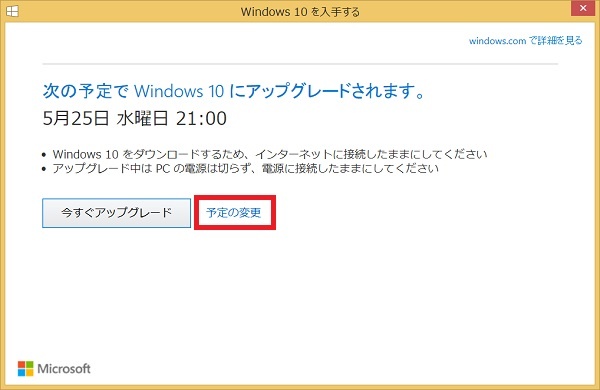
「Windows 10 を入手する」画面の「予定の変更」を選択します。
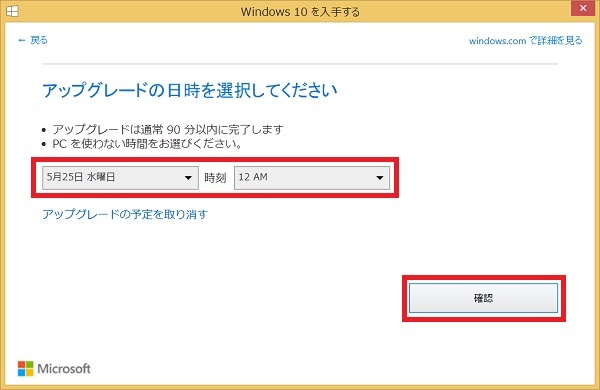
アップグレードの日時が表示されますので、日付と時間を選択し直して「確認」を選択します。
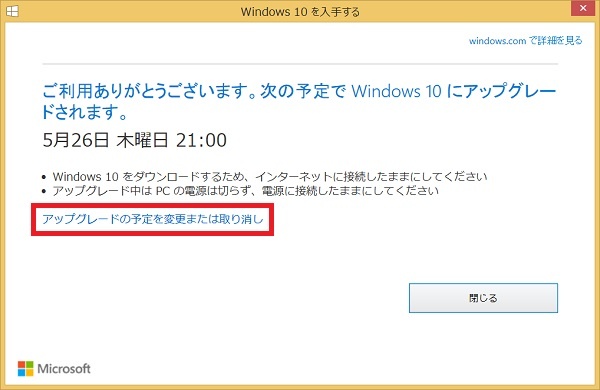
アップグレードが行われる日時の予定が表示されますので「アップグレードの予定を変更または取り消し」を選択して、予定を取り消します。
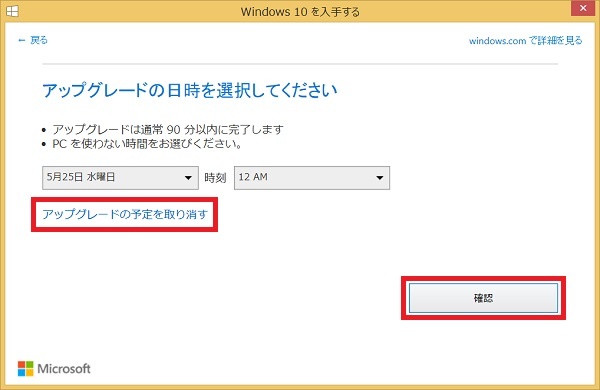
「Windows 10 を入手する」画面の「アップグレードの予定を取り消す」を選択して、「確認」を押します。
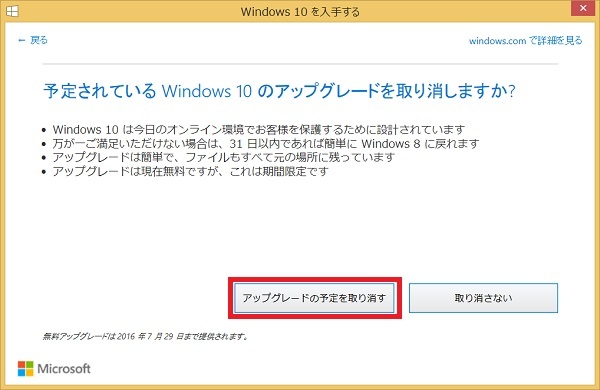
「アップグレードの予定を取り消す」を選択します。
「Windows10へアップグレードをお勧めしています」の画面が表示された場合
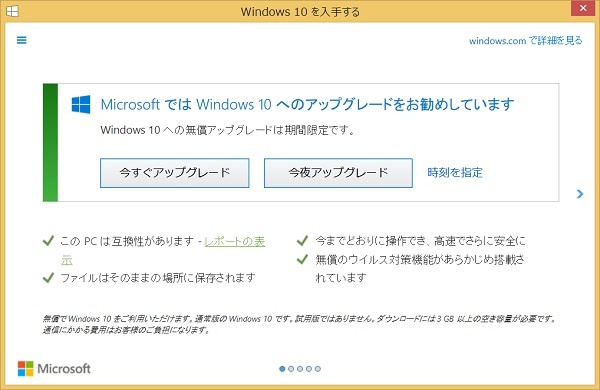
「Windows 10 へアップグレードをお勧めしています」の画面では、
・今すぐアップグレード
・今夜アップグレード
の2つのボタンが表示されます。どちらのボタンもWindows10へアップグレードできるボタンになっていますので、この画面が表示された場合は、右上の「×閉じる」ボタンを押して画面を閉じてください。
編集後記
Windows10へのアップグレードの方法は簡単ですが、少し時間が掛かります。時間に余裕があるときに行なうか、パソコンを使わない時間にアップデートしないと仕事や業務に支障がでますので、注意が必要です。
私が「 Windows10にアップグレードした手順 」でも書きましたが、私の場合、アップグレードに要した時間は5時間です。余裕を持って望むようにしましょう。仕事で使っているパソコンをアップグレードしたので、使えない間は、別のパソコンで作業していました。

コメントを残す